Dlaczego nie otrzymujesz powiadomień Snapchat? (I jak to naprawić)
Opublikowany: 2023-09-21Brakuje Ci powiadomień ze Snapchata na swoim iPhonie lub telefonie z Androidem? Czy to powoduje, że przegapiasz najważniejsze ogłoszenia dotyczące aplikacji? Wiele elementów może powodować, że Snapchat nie będzie wysyłał Ci alertów. Na szczęście w większości przypadków możesz łatwo rozwiązać problem, a my pokażemy Ci, jak to zrobić.
Nie otrzymujesz powiadomień Snapchat, ponieważ w telefonie został włączony tryb DND, alerty Snapchata są wyłączone, pamięć podręczna aplikacji Snapchat jest uszkodzona, wersja aplikacji jest stara i nie tylko.

Napraw problemy z połączeniem internetowym
Jak wiesz, Snapchat wykorzystuje połączenie internetowe Twojego telefonu do wysyłania powiadomień o różnych przedmiotach. Jeśli połączenie internetowe Twojego telefonu nie działa, może to spowodować, że Snapchat nie będzie uruchamiał żadnych powiadomień.
Możesz sprawdzić, czy Twoje połączenie internetowe jest wadliwe, otwierając przeglądarkę internetową w telefonie i odwiedzając witrynę. Twoja witryna nie zostanie załadowana, jeśli połączenie jest wadliwe. W takim przypadku zastosuj różne wskazówki dotyczące rozwiązywania problemów z Internetem na swoim iPhonie lub telefonie z Androidem. Może to obejmować ponowne uruchomienie routera, włączenie i wyłączenie trybu samolotowego telefonu, ponowne dołączenie do sieci Wi-Fi i nie tylko.
Wyłącz tryb „Nie przeszkadzać” lub „Skupienie” w telefonie
Tryb skupienia na iPhonie i tryb Nie przeszkadzać na Androidzie pozwalają wyłączyć wszystkie powiadomienia w telefonie. Ma to na celu zapobieganie rozpraszaniu aplikacji przez aplikacje, gdy pracujesz nad czymś ważnym.
Być może włączyłeś powyższy tryb w swoim telefonie, powodując, że Snapchat nie będzie wysyłał Ci żadnych alertów. Możesz więc rozwiązać problem, wyłączając tryb DND w telefonie.
Na Androidzie
- Pociągnij dwukrotnie w dół od góry ekranu telefonu.
- Stuknij opcję Nie przeszkadzać , aby wyłączyć tryb.
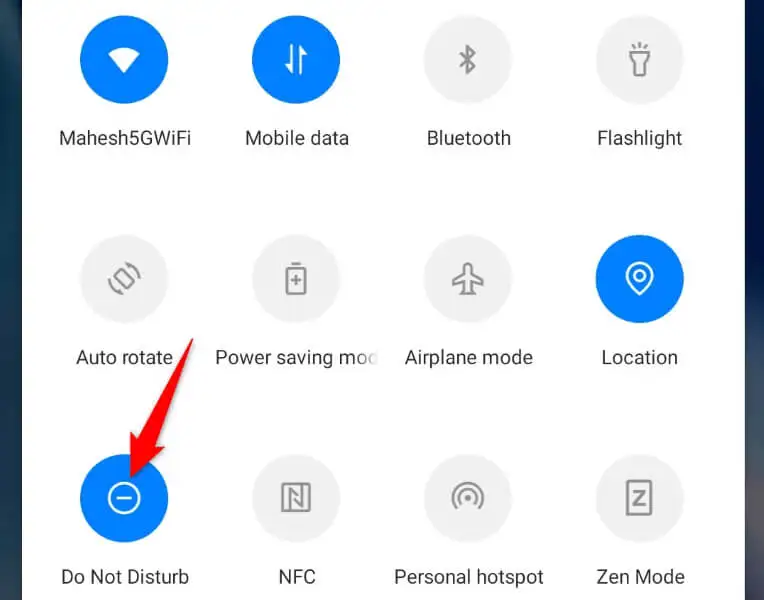
Na iPhonie
- Otwórz Centrum sterowania, przesuwając palcem w dół od prawego górnego rogu ekranu telefonu.
- Stuknij opcję Tryb skupienia , aby zobaczyć różne utworzone przez siebie Fokusy.
- Wyłącz wszystkie Fokusy na liście, aby wyłączyć tryb.
Włącz powiadomienia Snapchata w ustawieniach swojego iPhone'a lub Androida
iPhone i Android pozwalają kontrolować powiadomienia aplikacji z poziomu systemu. Oznacza to, że możesz wyłączyć powiadomienia z dowolnej aplikacji na swoim telefonie, a ta aplikacja nie będzie mogła wysyłać Ci alertów bez względu na wszystko.
Może tak być w przypadku Snapchata na Twoim telefonie. Ty lub ktoś inny mógł wyłączyć powiadomienia Snaphata w menu ustawień telefonu, uniemożliwiając aplikacji wysyłanie jakichkolwiek alertów.
Możesz to naprawić, ponownie włączając alerty aplikacji w aplikacji Ustawienia na telefonie.
Na Androidzie
- Uzyskaj dostęp do szuflady aplikacji, dotknij i przytrzymaj Snapchat , a następnie wybierz Informacje o aplikacji .
- Na następnym ekranie wybierz opcję Zarządzaj powiadomieniami .
- Włącz przełącznik Zezwalaj na powiadomienia .
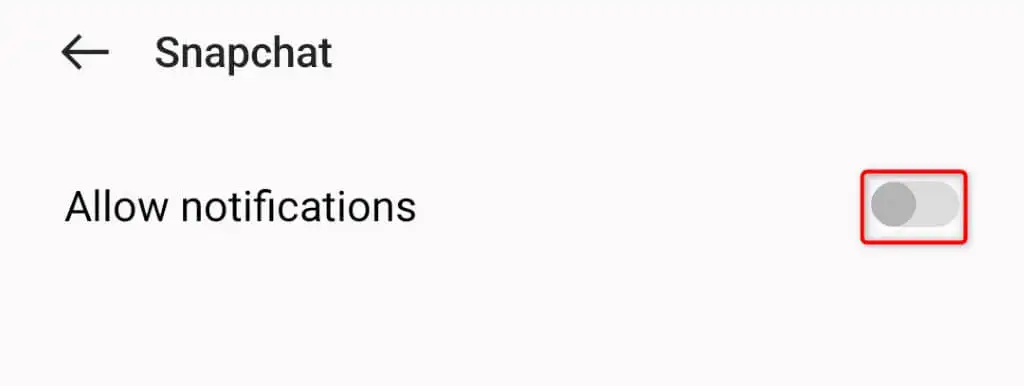
Na iPhonie
- Uruchom aplikację Ustawienia na swoim iPhonie.
- Wybierz Powiadomienia i wybierz Snapchat .
- Włącz przełącznik Zezwalaj na powiadomienia , aby ponownie aktywować alerty aplikacji.
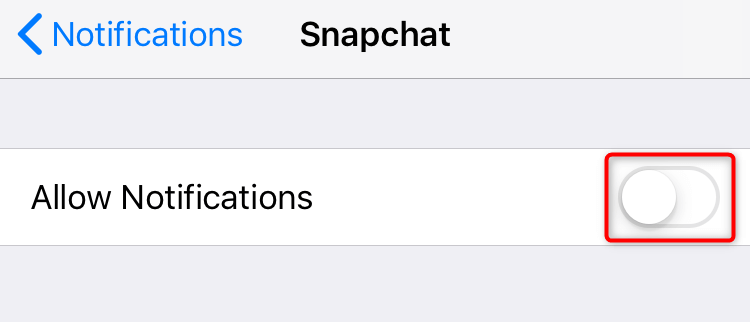
Aktywuj różne powiadomienia w aplikacji Snapchat
Oprócz kontrolowania powiadomień Snapchata z aplikacji Ustawienia na telefonie, możesz włączać i wyłączać różne alerty z poziomu aplikacji. Te alerty w aplikacji mogą być wyłączone, przez co przegapisz powiadomienia Snapchata.
Możesz to naprawić, ponownie włączając wszystkie opcje alertów w aplikacji.
- Otwórz Snapchata na swoim telefonie.
- Wybierz ikonę swojego profilu lub Bitmoji w lewym górnym rogu.
- Wybierz Ustawienia (ikona koła zębatego) w prawym górnym rogu.
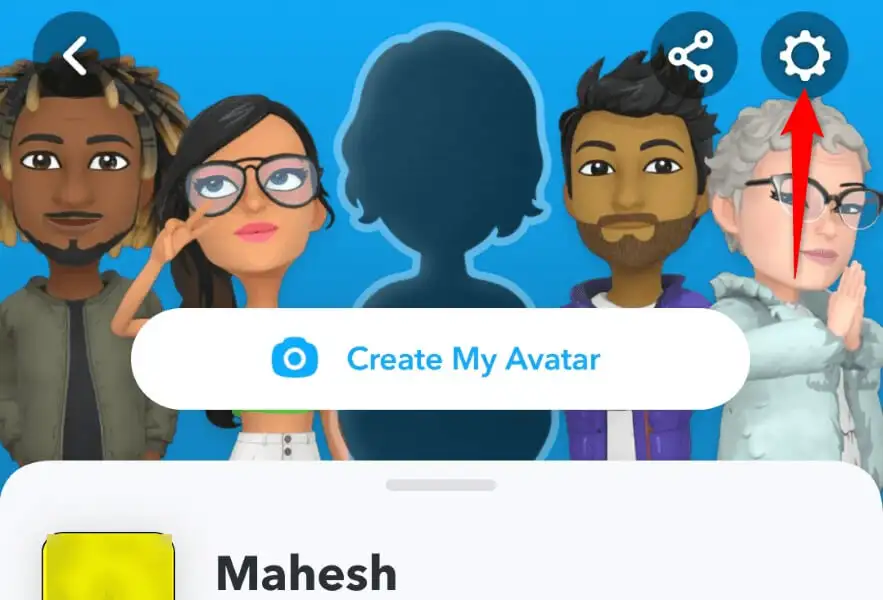
- W otwartym menu wybierz Powiadomienia .
- Włącz powiadomienia, które chcesz otrzymywać z aplikacji na swoim telefonie.
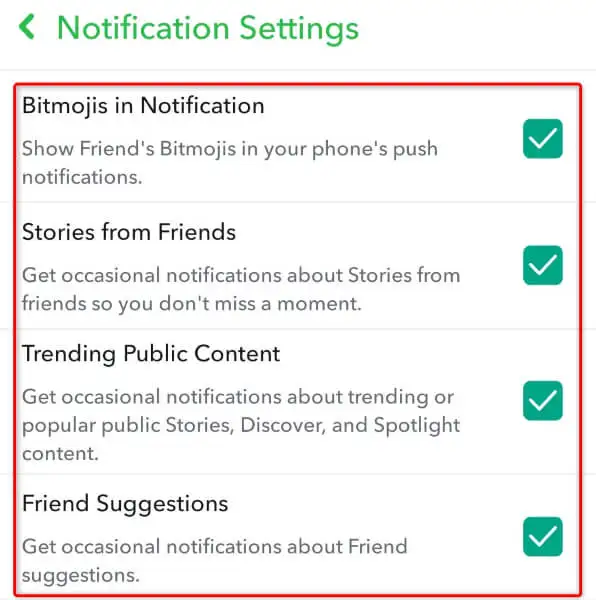
Wyczyść pamięć podręczną aplikacji Snapchat na swoim smartfonie
Snapchat może nie wysyłać powiadomień, ponieważ pliki pamięci podręcznej aplikacji są uszkodzone. Takie uszkodzenie może spowodować nieprawidłowe działanie aplikacji i spowodować wiele innych problemów.
Możesz jednak rozwiązać swój problem, usuwając wadliwe pliki pamięci podręcznej aplikacji. Nie spowoduje to usunięcia danych konta.
- Uruchom Snapchata na swoim telefonie.
- Wybierz ikonę swojego profilu lub Bitmoji w lewym górnym rogu i Ustawienia (ikona koła zębatego) w prawym górnym rogu.
- Z otwartego menu wybierz opcję Wyczyść pamięć podręczną .
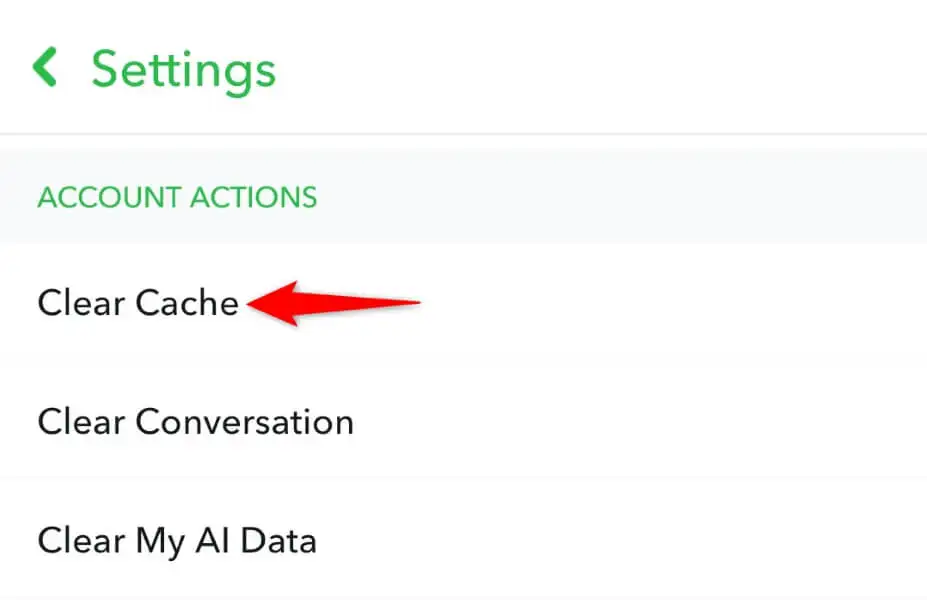
- Wybierz opcję Kontynuuj (Android) lub Wyczyść wszystko (iPhone), aby usunąć dane aplikacji z pamięci podręcznej.
- Zamknij i uruchom ponownie aplikację.
Zaktualizuj Snapchata na swoim iPhonie lub telefonie z Androidem
Nieaktualna wersja aplikacji często powoduje wiele problemów. Być może używasz starej wersji aplikacji z wieloma błędami i problemami.

Możesz rozwiązać ten problem, aktualizując aplikację do najnowszej wersji.
Na Androidzie
- Otwórz Sklep Google Play na swoim telefonie.
- Wyszukaj Snapchata .
- Kliknij Aktualizuj obok aplikacji, aby zaktualizować aplikację.
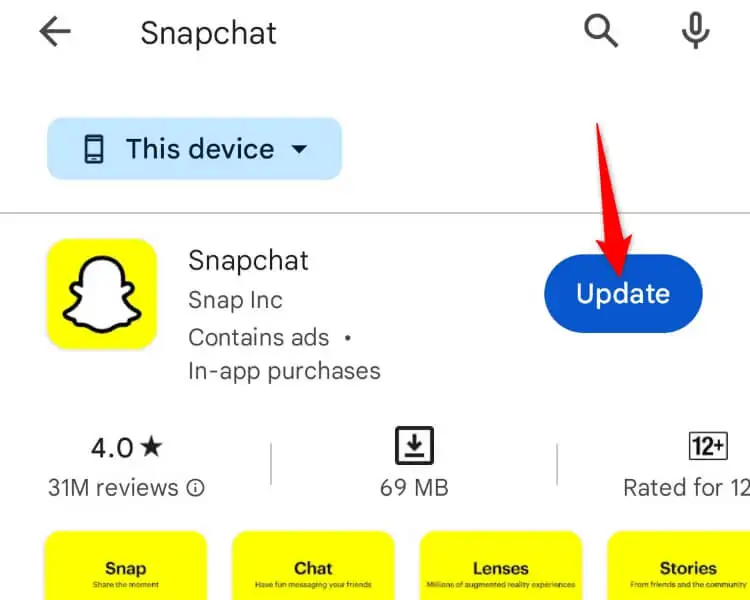
Na iPhonie
- Uruchom App Store na swoim iPhonie.
- Wybierz Aktualizacje na dolnym pasku.
- Wybierz Aktualizuj obok Snapchata na liście.
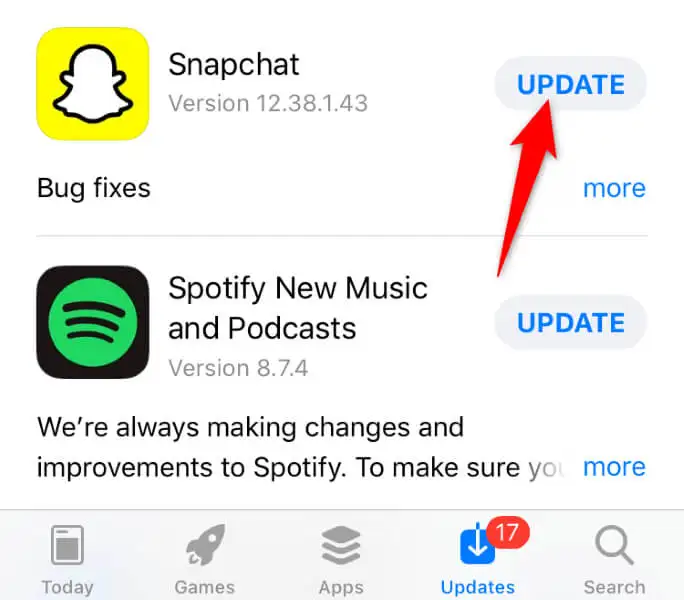
Uruchom ponownie swój iPhone lub telefon z Androidem
Czasami problem nie dotyczy aplikacji, ale telefonu. Twój iPhone lub telefon z Androidem może mieć drobną usterkę, która powoduje, że Snapchat nie działa zgodnie z oczekiwaniami. W takim przypadku możesz rozwiązać te drobne problemy, uruchamiając ponownie urządzenia.
Ponowne uruchomienie telefonu iPhone lub telefonu z systemem Android powoduje wyłączenie i ponowne włączenie wszystkich funkcji systemu, co może rozwiązać problemy z tymi elementami.
Na Androidzie
- Naciśnij i przytrzymaj przycisk zasilania na telefonie.
- Wybierz opcję Uruchom ponownie w menu.
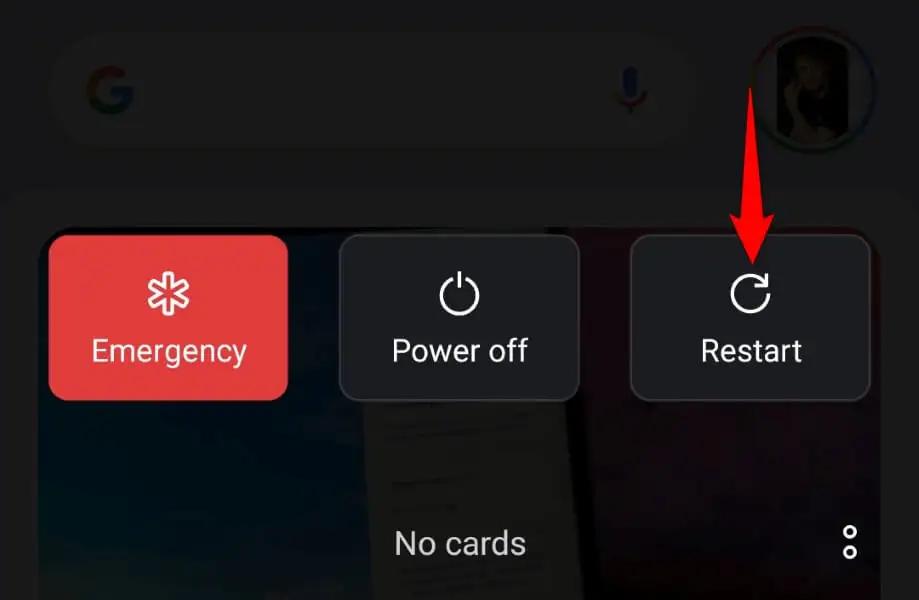
- Uruchom Snapchata , gdy telefon się włączy.
Na iPhonie
- Naciśnij i przytrzymaj przycisk zwiększania głośności + bok lub zmniejszania głośności + bok na telefonie.
- Przeciągnij suwak, aby wyłączyć telefon.
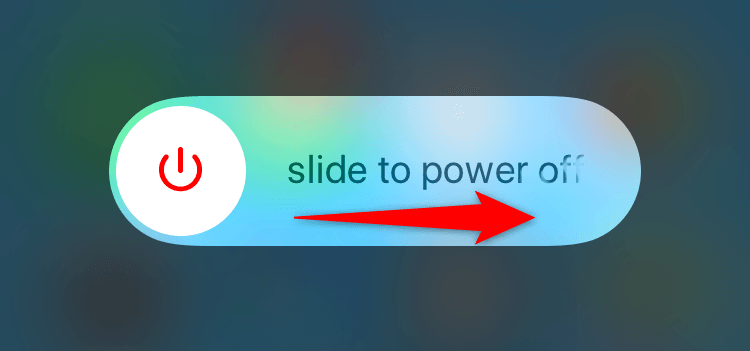
- Włącz telefon, naciskając i przytrzymując przycisk boczny .
- Otwórz aplikację Snapchat .
Wyloguj się i wróć na swoje konto na Snapchacie
Jeśli nadal nie otrzymujesz powiadomień ze Snapchata, może to oznaczać problem z sesją logowania w aplikacji. W aplikacji mogą występować problemy z uwierzytelnianiem danych użytkownika na serwerach firmy, co powoduje problem.
Możesz to naprawić, wylogowując się i ponownie logując na swoje konto w aplikacji. Trzymaj swoje dane logowania pod ręką.
- Otwórz Snapchata i przejdź do menu Ustawienia .
- Przewiń menu w dół i wybierz Wyloguj się .
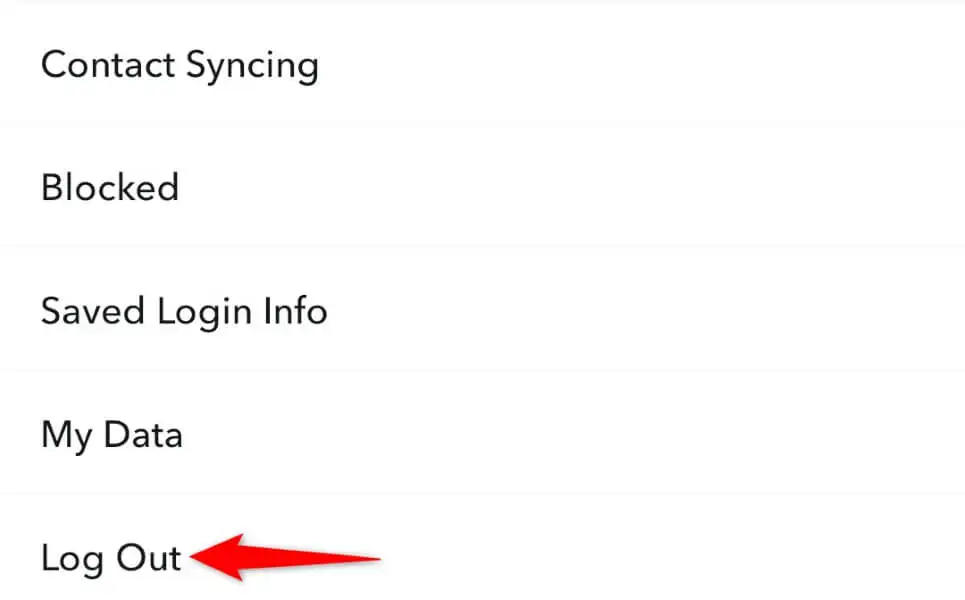
- Wybierz opcję Wyloguj się w monicie.
- Zamknij i otwórz ponownie aplikację.
- Zaloguj się ponownie na swoje konto w aplikacji.
Usuń i ponownie zainstaluj Snapchata na swoim telefonie
Jeśli żadna z powyższych metod nie rozwiąże problemu, ostatnią opcją jest odinstalowanie i ponowne zainstalowanie aplikacji Snapchat na telefonie. Twój problem może wynikać z wadliwych plików podstawowych aplikacji, które można rozwiązać, usuwając bieżące pliki aplikacji i przynosząc działające pliki.
Na Androidzie
- Otwórz szufladę aplikacji, dotknij i przytrzymaj Snapchat , a następnie wybierz Odinstaluj .
- Wybierz opcję Odinstaluj w monicie.
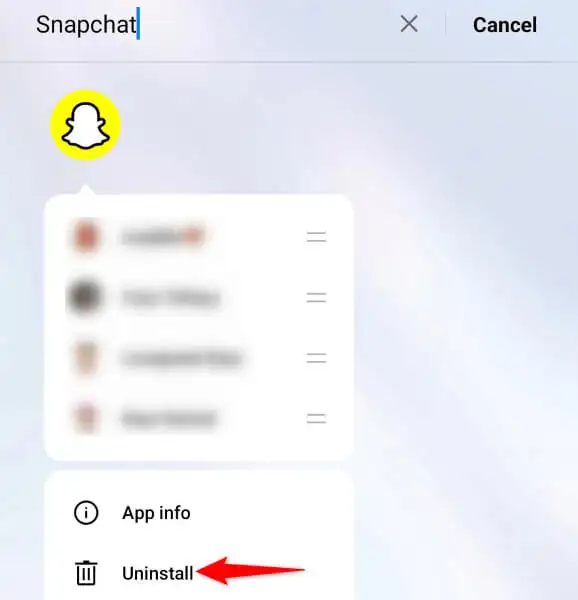
- Uruchom Sklep Google Play , znajdź Snapchata i wybierz Zainstaluj .
Na iPhonie
- Stuknij i przytrzymaj Snapchat na ekranie głównym swojego iPhone'a.
- Wybierz z menu opcję Usuń aplikację > Usuń aplikację .
- Zainstaluj ponownie aplikację, otwierając App Store , znajdując Snapchat i dotykając ikony pobierania.
Otrzymuj aktualne powiadomienia ze Snapchata
Snapchat nie wysyła alertów dotyczących konta z różnych powodów. Brak powiadomień może być poważnym problemem, jeśli używasz tej aplikacji wyłącznie do rozmów ze znajomymi i rodziną.
Postępuj zgodnie z metodami opisanymi powyżej, miejmy nadzieję, że rozwiążesz problem z alertem Snapchat na swoim iPhonie lub urządzeniu z Androidem.
